我们在使用edge浏览器的过程中,添加插件可以为浏览器增加更多功能和个性化选项,那么edge浏览器怎么安装插件?下面就一起来看看详细的介绍吧。
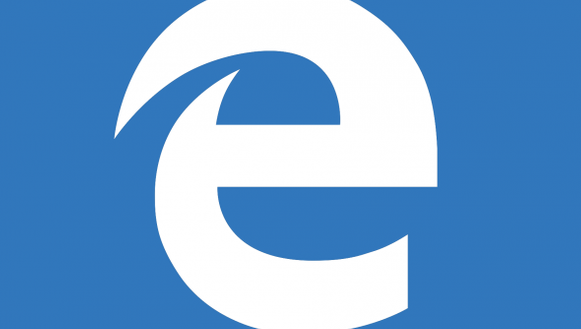
安装插件操作方法介绍
1、打开edge浏览器,点击右上角头像右侧的【更多 – 扩展】进入添加插件页面。
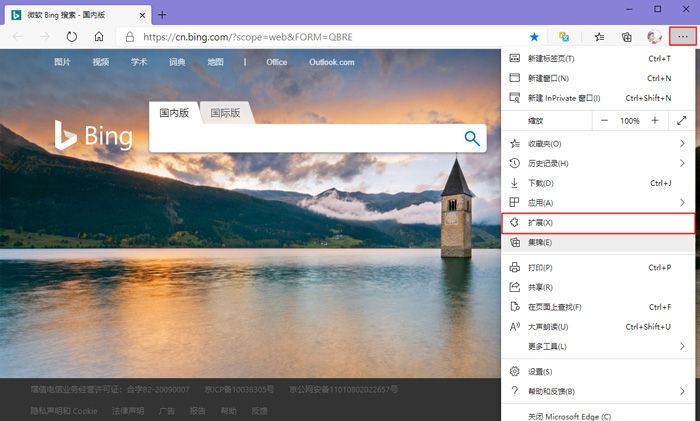
2、进入扩展页面后,如果我们已经下载好了插件到电脑中,开启左下角的【开发人员模式】,然后点击【加载解压缩的扩展】,然后选择并打开下载好的插件即可。
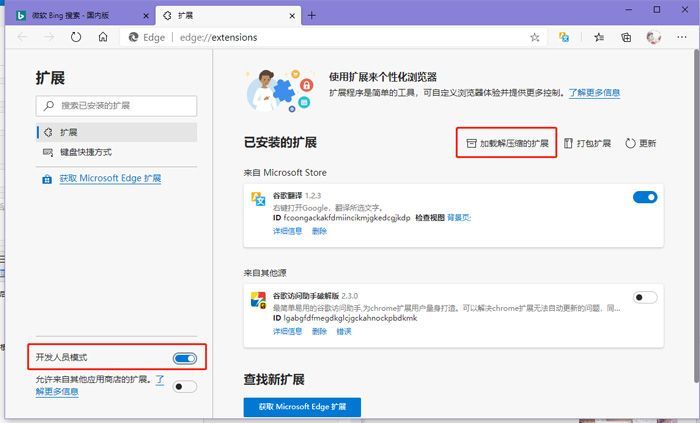
3、我们还可以进入Microsoft商店中搜索下载插件,点击【获取Microsoft edge扩展程序】进入Microsoft edge外接程序。
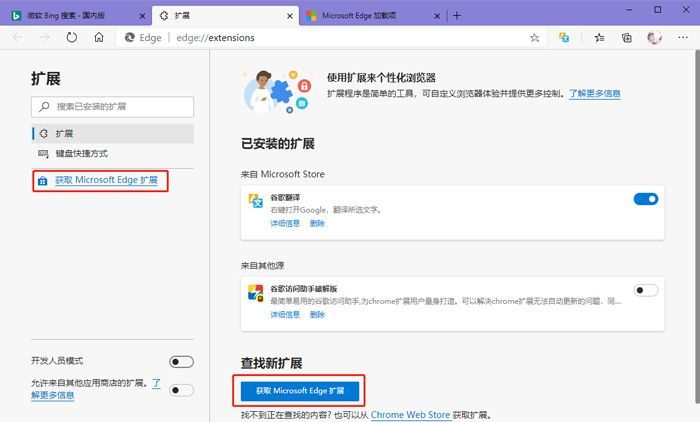
4、点击左上角的搜索框,搜索插件名称或者需要实现的功能,搜索之后在右侧找到需要下载的扩展程序,点击【获取】。
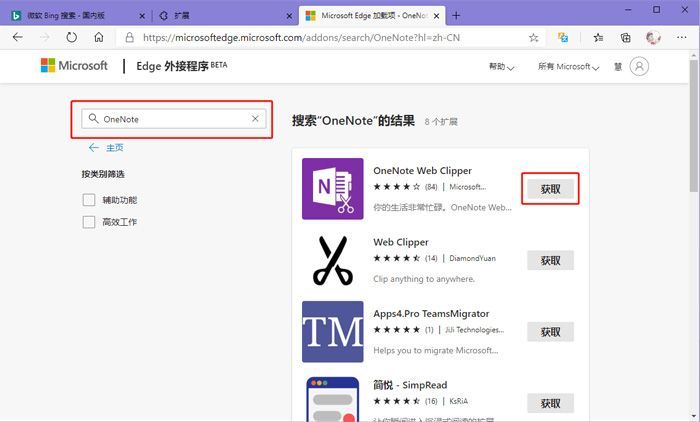
5、之后会在上方的地址栏下弹出提示窗口,提示我们是否“将XXX添加到Microsoft edge”,点击【添加扩展】。
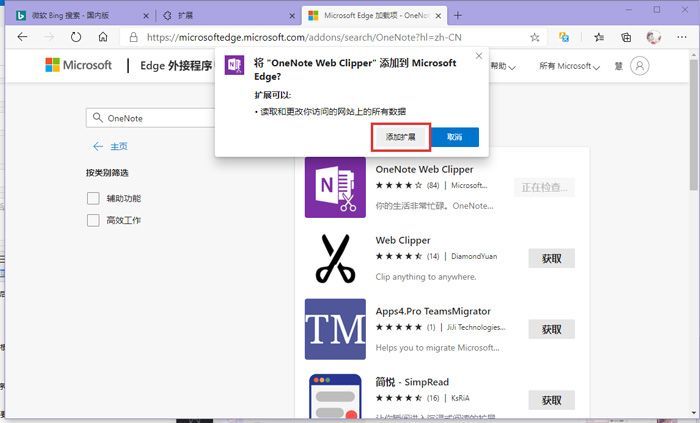
6、最后,该插件下载并安装之后,会自动开启该插件,并在上方地址栏的右侧显示该插件的图标,点击即可使用。
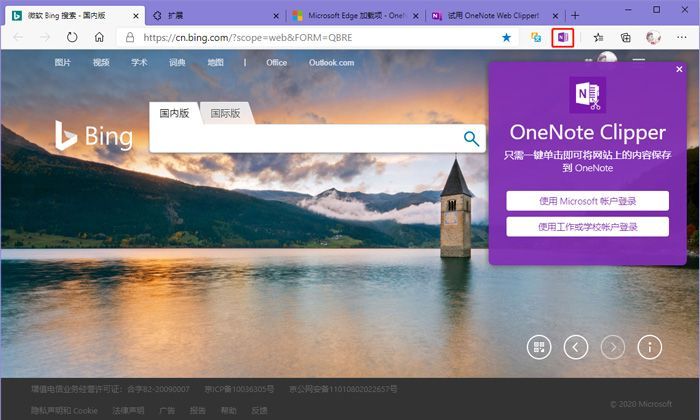
文明上网,理性发言,共同做网络文明传播者